Youtubeお気に入りの動画を見たら、その動画をダウンロードしてパソコンやお手持ちのiPhone、スマホなどに入れたいですよね。 ここでは、Youtube動画ダウンロード方法、又はダウンロードしたYoutube動画をMP4に変換する方法をご紹介します。
Youtubeから動画をダウンロードするには「KeepVid」を勧めます。Youtube動画のURLを貼り付けるだけで簡単Youtubeの動画をダウンロードできます。
ダウンロードしたYoutube動画をMP4に変換するには、「iSofter 動画変換」を使用します。「iSofter 動画変換」は独自のアルゴリズムにより、高速かつ無劣化に動画変換できる高機能動画変換ソフトです。Vector、楽天ダウンロードなど最大級ダウンロードサイトでも大好評です。一般のMP4形式のほか、iPad、iPhone、iPod、スマホ用MP4に変換することもできます。
「iSofter 動画変換」はAVI、WMV、FLVなどほぼすべての動画ファイル形式に対応するため、Youtubeからダウンロードした動画はどんな形式であれ、簡単にMP4に変換できます。 動画をiPad、iPod、iPhone、PSP、Androidタブレットやスマートフォン用動画に変換することも可能です。最新のiPhone16、iPhone15、iPhone14、iPadやAndroidマートフォンのHUAWEI、OPPO 、Galaxy、Xperia、ZenFone、AQUOS、Arrowsなどの最新モデルに対応します。
また、動画変換機能だけでなく、動画をMP3などの音声に変換することも可能です。さらに、動画分割、動画結合、字幕/テキスト/透かしの追加、映像の回転/反転など多彩な動画編集機能も搭載され、自分のニーズに合わせた動画編集も可能です。
無料版ダウンロード:iSofter 動画変換
Step1:まずは、上記のダウンロードリンクより、「iSofter 動画変換」無料体験版をダウンロードします。
ダウンロードしてインストール完了した後、起動させます。
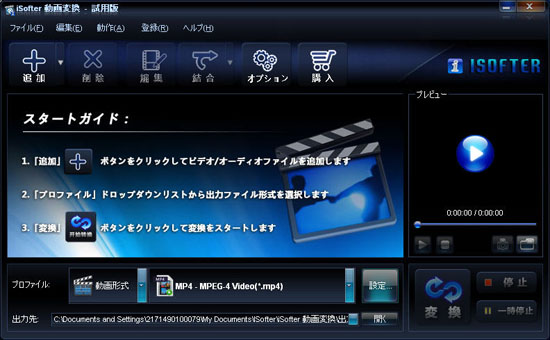
Step2:「追加」→「ファイルの追加」ボタンをクリックしてダウンロードしたYoutube動画を取り込みます。

Step3:「プロファイル」ドロップダウンリストの「動画形式」からMP4を選択して出力形式に指定します。
もちろん、MP4のほか、AVI、WMV、FLV、MOV、M2TSなどで出力することもできます。iPad/iPhone/iPod/PSP用に変換することも可能です。
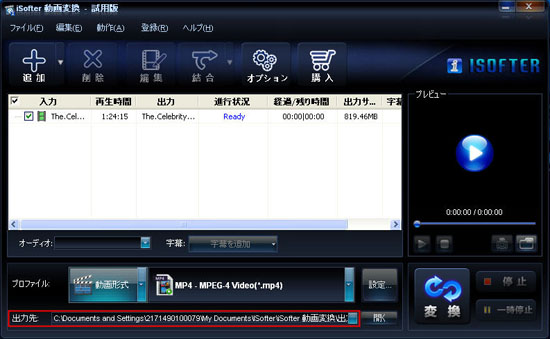
Step4:「出力先」右側の小さいボタンをクリックしてYoutubeから変換したMP4を保存する場所を設定します。
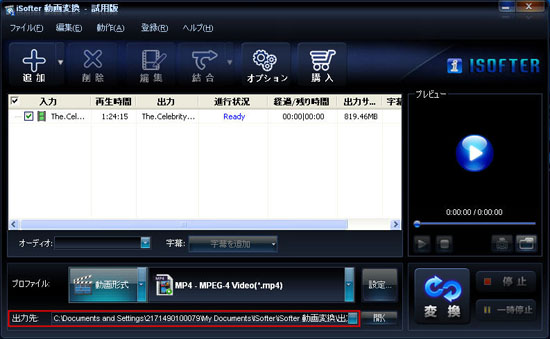
Stpe5:以上の設定が完了しましたら、「変換」ボタンをクリックするとYoutube動画がMP4に変換されます。
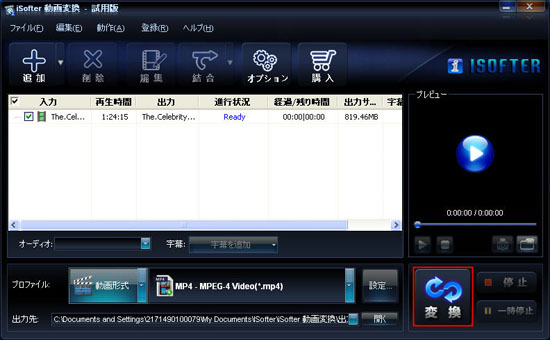
あとは変換完了するまで待ちます。変換完了しましたら、保存先が自動的に開きます。Youtubeから変換できたMP4動画を再生してみてうまく変換できたのかを確認しておきましょう!
以上、おすすめのYoutubダウンロードオンサイト、ダウンロードしたYoutube動画の変換ソフトと、Youtube動画をMP4に変換する方法の紹介でした。
最終更新日:2024年10月13日